CorelDRAW是一款功能强大的矢量图形设计软件,广泛应用于平面设计、插画、排版等领域,许多用户在将系统升级到Windows 10后,发现早期版本的CorelDRAW(如X6及更早版本)菜单栏字体变成了白色,导致无法正常显示文字。
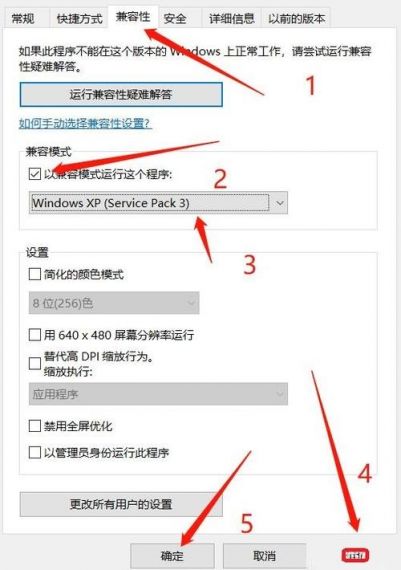
CoreLDRAW简介
CorelDRAW是由加拿大Corel公司开发的矢量图形设计软件,自1989年首次发布以来,已经成为全球设计师广泛使用的工具之一,它提供了丰富的绘图工具和功能,支持多种文件格式,适用于广告设计、商标制作、插图绘制等多个领域,CorelDRAW以其强大的功能和易用性,赢得了众多专业设计师的青睐。
问题分析
Win10系统与CorelDRAW早期版本兼容性问题主要体现在菜单栏字体颜色上,由于Win10默认主题将字体颜色设置为白色,而CorelDRAW早期版本的菜单栏背景色也是白色,导致文字与背景融为一体,无法正常显示,这一问题主要出现在CorelDRAW X6及更早版本中,而在X7及之后的版本中并未出现类似问题。
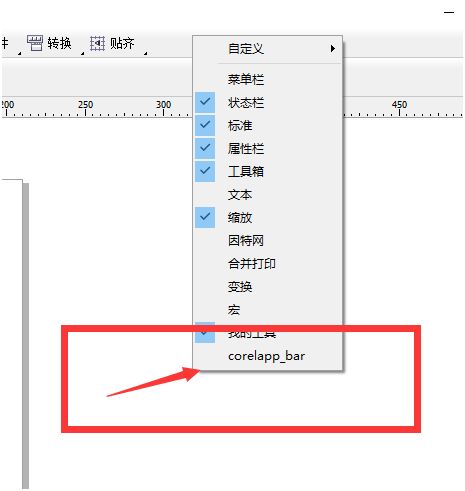
解决方法
1、更换主题:右键桌面空白处,选择“个性化”,进入个性化设置界面,在左边的工具栏中选中“主题”,在主题设置界面选择“主题设置”,进入主题更改界面,找到选择高对比主题,或自行设计主题颜色。
2、安装补丁:在CorelDRAW工具栏鼠标右键依次点击:菜单>自定义>工作区>导入,选择要导入的工作区文件窗口,选择对应修补补丁,导入工作区后,取消右键菜单中的“菜单栏”前面的勾,勾选新的菜单栏,拖动补丁菜单栏到原始菜单处即可。
3、更新软件:在win10系统下安装最新版CDR X8,可以去CDR中文官网下载,获取软件。
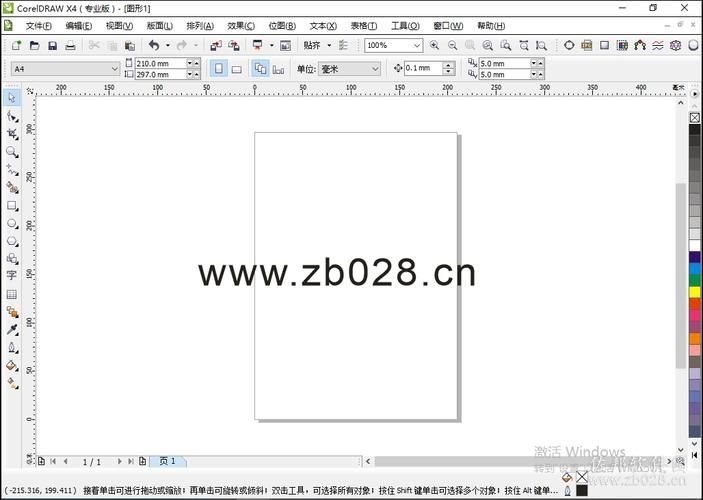
4、修改兼容性:对准CorelDraw x4点击右键——属性——找到“兼容性”然后按截图来操作。
通过以上方法,用户可以有效解决Win10系统下CorelDRAW菜单栏字体变白的问题,确保软件正常使用,建议用户及时更新CorelDRAW至最新版本,以获得更好的兼容性和性能。


